Membuat dan menghapus rute dan titik akhir dengan menggunakan portal Azure
Artikel ini memperlihatkan kepada Anda cara membuat rute dan titik akhir di hub Anda di Azure IoT Hub lalu menghapus rute dan titik akhir Anda. Pelajari cara menggunakan portal Azure untuk membuat rute dan titik akhir untuk Azure Event Hubs, antrean dan topik Azure Bus Layanan, Azure Storage, dan Azure Cosmos DB.
Untuk mempelajari selengkapnya tentang cara kerja perutean di IoT Hub, lihat Menggunakan perutean pesan IoT Hub untuk mengirim pesan perangkat ke cloud ke titik akhir yang berbeda. Untuk menelusuri penyiapan rute yang mengirim pesan ke penyimpanan lalu menguji pada perangkat yang disimulasikan, lihat Tutorial: Mengirim data perangkat ke Azure Storage dengan menggunakan perutean pesan IoT Hub.
Prasyarat
Prosedur yang dijelaskan dalam artikel menggunakan sumber daya berikut:
- Portal Microsoft Azure
- Sebuah hub IoT
- Layanan titik akhir di Azure
Portal Azure
Artikel ini menggunakan portal Azure untuk bekerja dengan IoT Hub dan layanan Azure lainnya. Untuk mempelajari selengkapnya tentang cara menggunakan portal Azure, lihat Apa itu portal Azure?.
Hub IoT
Untuk membuat rute hub IoT, Anda memerlukan hub IoT yang Anda buat dengan menggunakan Azure IoT Hub. Pesan dan peristiwa perangkat berasal dari hub IoT Anda.
Pastikan untuk memiliki sumber daya hub berikut untuk digunakan saat Anda membuat rute hub IoT Anda:
- IoT Hub di langganan Azure Anda. Jika belum memiliki hub, Anda dapat mengikuti langkah-langkah di Membuat IoT hub.
Layanan titik akhir
Untuk membuat rute hub IoT, Anda memerlukan setidaknya satu layanan Azure lainnya untuk digunakan sebagai titik akhir ke rute. Titik akhir menerima pesan dan peristiwa perangkat. Anda dapat memilih layanan Azure mana yang Anda gunakan untuk titik akhir yang akan disambungkan dengan rute hub IoT Anda: Azure Event Hubs, Bus Layanan antrean atau topik, Azure Storage, atau Azure Cosmos DB.
Pastikan untuk memiliki salah satu sumber daya berikut untuk digunakan saat Anda membuat titik akhir rute hub IoT Anda:
Sumber daya Azure Event Hubs (namespace dan entitas). Jika Anda perlu membuat sumber daya Azure Event Hubs baru, lihat Mulai Cepat: Membuat hub peristiwa dengan menggunakan portal Azure.
Sumber daya antrean Bus Layanan (namespace dan antrean). Jika Anda perlu membuat antrean Bus Layanan baru, lihat Menggunakan portal Azure untuk membuat namespace dan antrean Bus Layanan.
Sumber daya topik Bus Layanan (namespace dan topik). Jika Anda perlu membuat topik Bus Layanan baru, lihat Menggunakan portal Azure untuk membuat topik Bus Layanan dan langganan topik tersebut.
Sumber daya Azure Storage (akun dan kontainer). Jika Anda perlu membuat akun penyimpanan baru di Azure, lihat Membuat akun penyimpanan. Saat membuat akun penyimpanan, Anda memiliki banyak opsi, tetapi Anda hanya memerlukan kontainer baru di akun Anda untuk artikel ini.
Sumber daya Azure Cosmos DB (akun, database, dan kontainer). Jika Anda perlu membuat instans baru Azure Cosmos DB, lihat Membuat akun Azure Cosmos DB. Untuk opsi API, pilih Azure Cosmos DB untuk NoSQL.
Membuat rute dan titik akhir
Rute mengirim pesan atau log peristiwa ke layanan Azure untuk penyimpanan atau pemrosesan. Setiap rute memiliki sumber data, tempat pesan atau log peristiwa berasal, dan titik akhir, tempat pesan atau log peristiwa berakhir. Anda dapat menggunakan kueri perutean untuk memfilter pesan atau peristiwa sebelum masuk ke titik akhir. Titik akhir dapat menjadi hub peristiwa, antrean atau topik Bus Layanan, akun penyimpanan, atau sumber daya Azure Cosmos DB.
Di portal Microsoft Azure, buka IoT hub Anda.
Di menu sumber daya di bawah Pengaturan hub, pilih Perutean pesan lalu pilih Tambahkan.
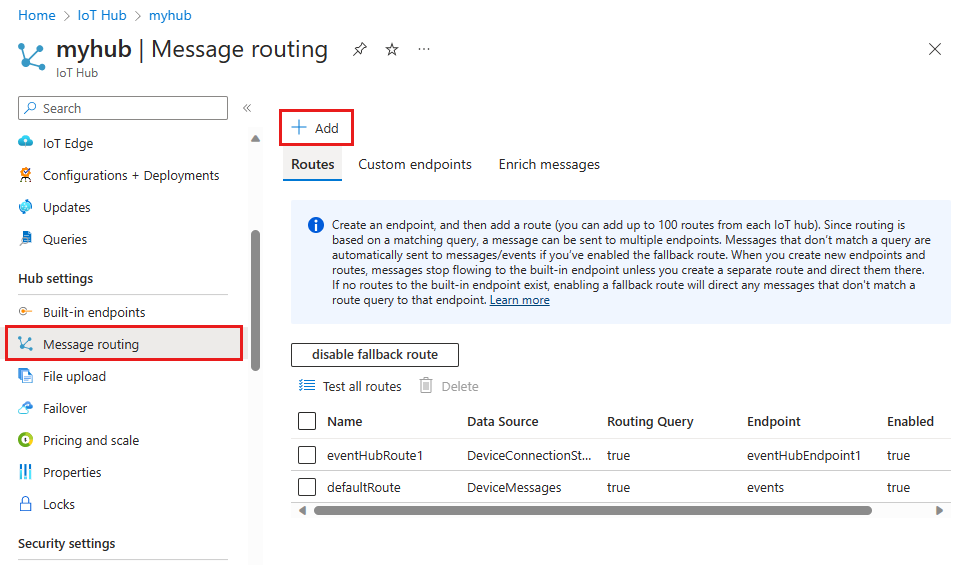
Pada tab Titik Akhir, pilih titik akhir yang sudah ada atau buat titik akhir baru dengan memberikan informasi berikut:
Parameter Nilai Jenis titik akhir Pilih Cosmos DB. Nama titik akhir Berikan nama unik untuk titik akhir baru, atau pilih Pilih yang sudah ada untuk memilih titik akhir Penyimpanan yang sudah ada. Akun Cosmos DB Gunakan menu drop-down untuk memilih akun Cosmos DB yang ada di langganan Anda. Database Gunakan menu drop-down untuk memilih database yang sudah ada di akun Cosmos DB Anda. Koleksi Gunakan menu drop-down untuk memilih koleksi (atau kontainer) yang ada. Membuat kunci partisi sintetis untuk pesan Pilih Aktifkan untuk mendukung penyimpanan data untuk skenario skala tinggi. Jika tidak, pilih Nonaktifkan Untuk informasi selengkapnya, lihat Pemartisian dan penskalaan horizontal di kunci partisi Azure Cosmos DB dan Sintetis. Nama kunci partisi Jika Anda mengaktifkan kunci partisi sintetis, berikan nama untuk kunci partisi. Nama properti kunci partisi ditentukan pada tingkat kontainer dan tidak dapat diubah setelah ditetapkan. Templat kunci partisi Berikan templat yang digunakan untuk mengonfigurasi nilai kunci partisi sintetis. Nilai kunci partisi yang dihasilkan secara otomatis ditambahkan ke properti kunci partisi untuk setiap rekaman Cosmos DB baru.
Pilih Buat + di samping untuk membuat titik akhir dan terus membuat rute.
Pada tab Rute , buat rute baru ke titik akhir Anda dengan memberikan informasi berikut:
Parameter Nilai Nama Berikan nama unik untuk rute tersebut. Sumber data Gunakan menu drop-down untuk memilih sumber data untuk rute. Anda dapat merutekan data dari pesan telemetri atau peristiwa non-telemetri Kueri perutean Secara opsional, tambahkan kueri untuk memfilter data sebelum perutean. Untuk informasi selengkapnya, lihat Sintaks kueri perutean pesan IoT Hub. 
Jika Anda menambahkan kueri perutean, gunakan fitur Uji untuk memberikan contoh pesan dan menguji rute terhadapnya.
Jika Anda ingin menambahkan pengayaan pesan ke rute Anda, pilih Buat + tambahkan pengayaan. Untuk informasi selengkapnya, lihat Pengayaan pesan. Jika tidak, pilih Buat + lewati pengayaan.
Kembali ke Gambaran umum perutean pesan, konfirmasikan bahwa rute baru Anda muncul di tab Rute , dan titik akhir baru Anda muncul di tab Titik akhir kustom.
Memperbarui rute
Untuk memperbarui rute di portal Azure:
Di portal Microsoft Azure, buka IoT hub Anda.
Di menu sumber daya di bawah Pengaturan hub, pilih Perutean pesan.
Di tab Rute , pilih rute yang ingin Anda ubah.
Anda dapat mengubah parameter berikut dari rute yang ada:
- Titik akhir: Anda dapat membuat titik akhir baru atau memilih titik akhir lain yang sudah ada.
- Sumber data.
- Aktifkan rute.
- Kueri perutean.
Pilih Simpan.
Menghapus rute
Untuk menghapus rute di portal Azure:
Memperbarui titik akhir kustom
Untuk memperbarui titik akhir kustom di portal Azure:
Di portal Microsoft Azure, buka IoT hub Anda.
Di menu sumber daya di bawah Pengaturan hub, pilih Perutean pesan.
Di tab Titik akhir kustom, pilih titik akhir yang ingin Anda ubah.
Anda dapat mengubah parameter berikut dari titik akhir yang sudah ada:
- Membuat kunci partisi sintetis untuk pesan
- Nama kunci partisi
- Templat kunci partisi
- Pilih Simpan.
Menghapus titik akhir kustom
Untuk menghapus titik akhir kustom di portal Azure:
Di portal Microsoft Azure, buka IoT hub Anda.
Di menu sumber daya di bawah Pengaturan hub, pilih Perutean pesan.
Di tab Titik akhir kustom, gunakan kotak centang untuk memilih titik akhir yang ingin Anda hapus.
Pilih Hapus.
Langkah berikutnya
Untuk mempelajari selengkapnya tentang perutean pesan, lihat Tutorial: Mengirim data perangkat ke Azure Storage dengan menggunakan perutean pesan IoT Hub. Dalam tutorial, Anda membuat rute penyimpanan dan mengujinya dengan perangkat di hub IoT Anda.






